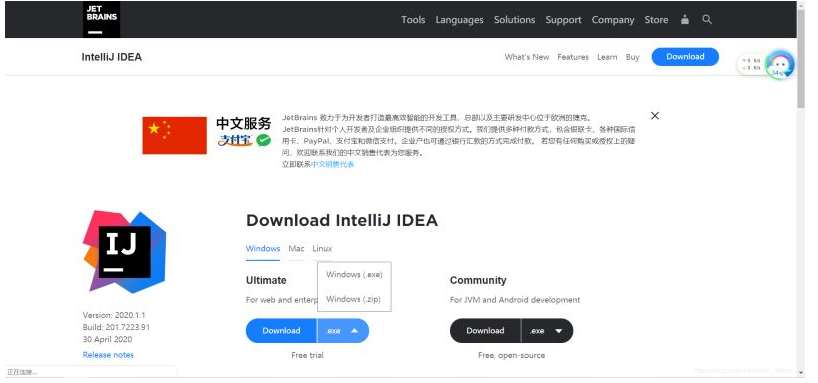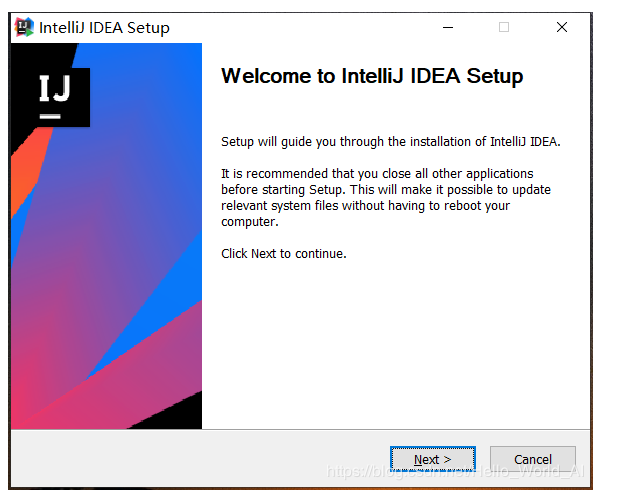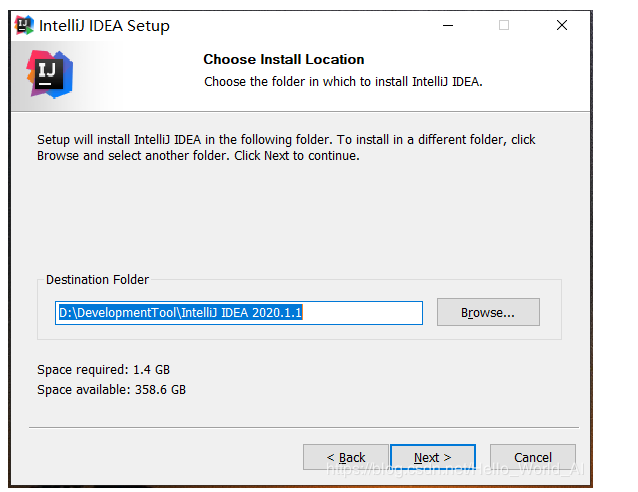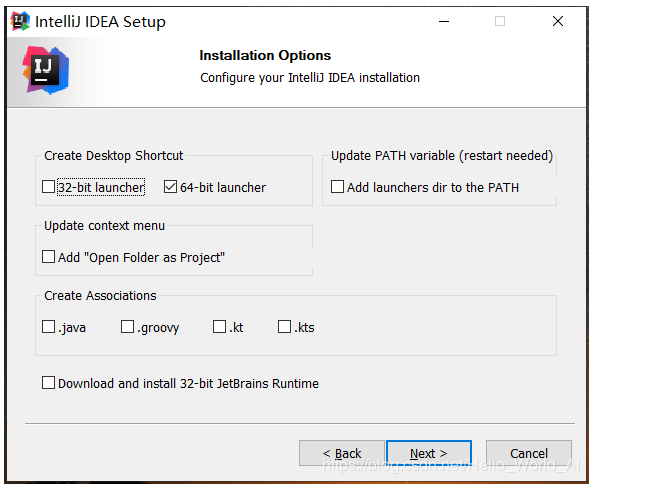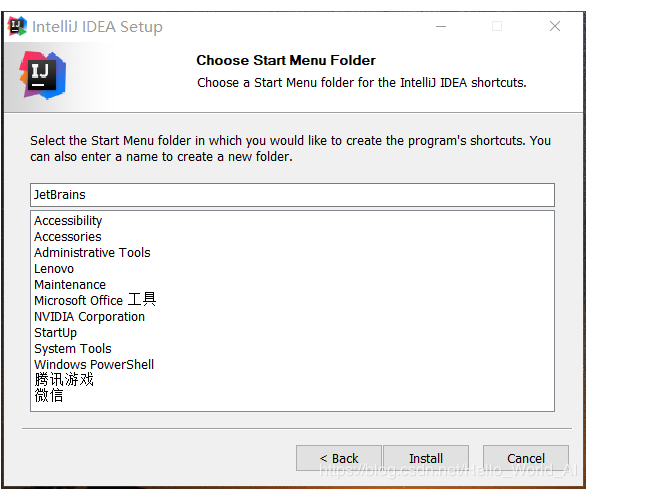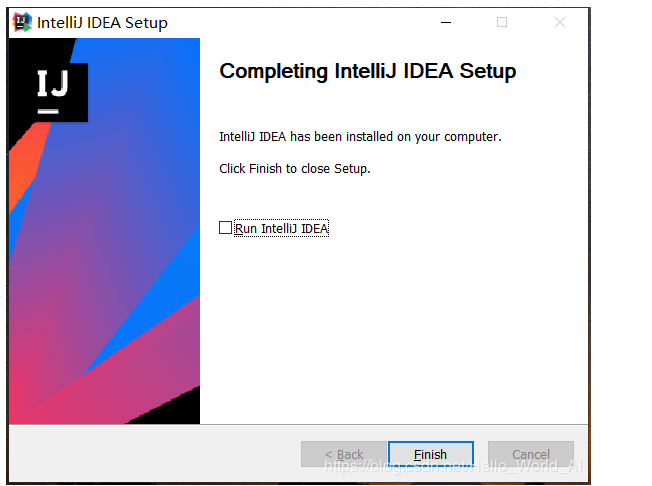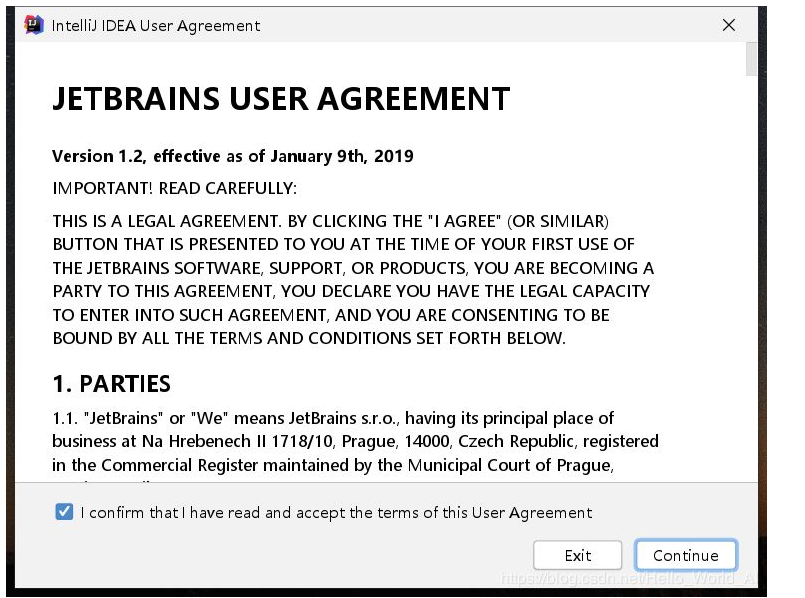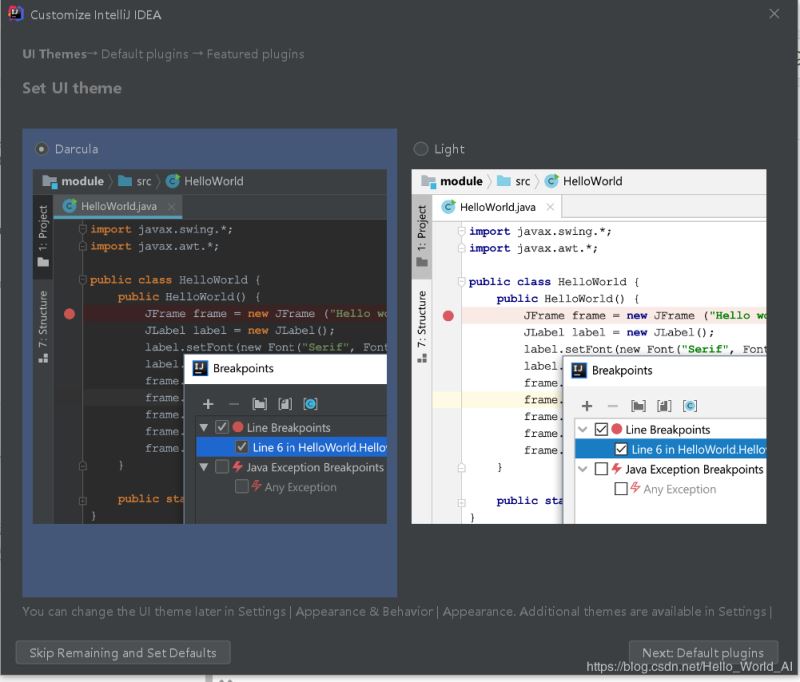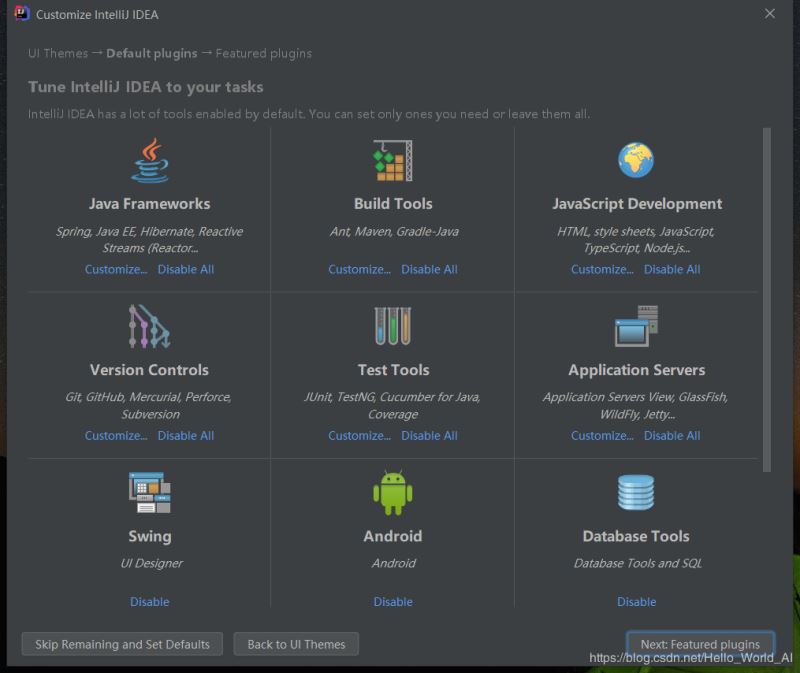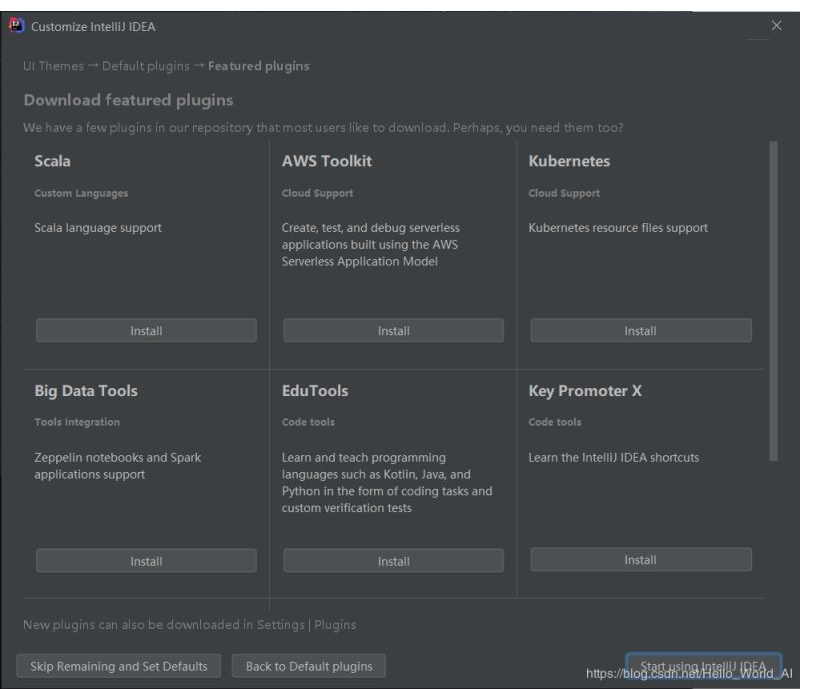IntelliJ IDEA 2020安装教程
IDEA官方首页进入页面(如下图),idea2020安装步骤
Download按钮前往下载页面,如下图:
选择对应的操作系统,选择需要下载的文件格式(.exe文件为可执行文件,.zip文件为免安装文件)。这里我们选择Ultimate(终极版)的exe文件下载。
其中关于IDEA的版本:
- Ultimate:终极版,功能无限制,但是需要付费。
- Community:社区版,免费,但是功能有一定的限制。
IDEA的安装
下载完成后,双击exe安装包,出现IDEA安装欢迎首页:
next进行下一步,
个人不建议直接安在C盘,Browse更改文件的安装路径,注意:文件路径不要存在中文,避免出现不必要的麻烦。继续next进行下一步
安装选项设置:
- Create Desktop Shortcut:创建桌面快捷方式,根据操作系统选择;
- Update context menu:鼠标右键添加“打开文件夹作为项目”选项,看个人需要;
- Create Associations:创建关联,勾选后打开对应文件都是以IDEA打开,个人建议不勾选;
- Download and install 32-bit JetBrains Runtime:下载并安装32位运行环境,安装JDK已经安装过就无需勾选。个人不建议勾选,此处安装是在JetBrains下载,国内网速普遍下载缓慢;
- Update PATH variable(restart needed):更新路径变量(需要重启),添加IDEA的环境变量。
- 选择完成后next进行下一步,
选择开始菜单上的文件夹,即安装完成后,IDEA出现开始菜单的哪个文件下,默认即可。Install开始安装。
Finish完成安装。IDEA的运行
双击桌面IDEA图标,运行IDEA,
JetBrains用户协议,勾选左下角复选框,Continue按钮继续下一步,
数据共享,帮助JetBrains改进产品,看个人意愿按钮进行下一步,
设置IDEA相关配置,选择主题,可以根据自己喜好选在主题颜色。左下角Skip Remaining and Set Defaults即表示跳过剩余部分并设置默认,Next :Default plugins按钮表示进行下一步默认插件的设置,
设置IDEA的默认插件,可以按需要进行自定义设置,也可直接Next:Featured plugins进行下一步,
https://www.cnblogs.com/linuxxuexi/p/13538798.html
IDEA特色插件安装,按需进行选择安装,Start using IntelliJ IDEA开始运行IDEA。
今天的文章
idea2020安装步骤分享到此就结束了,感谢您的阅读。
版权声明:本文内容由互联网用户自发贡献,该文观点仅代表作者本人。本站仅提供信息存储空间服务,不拥有所有权,不承担相关法律责任。如发现本站有涉嫌侵权/违法违规的内容, 请发送邮件至 举报,一经查实,本站将立刻删除。
如需转载请保留出处:https://bianchenghao.cn/136035.html